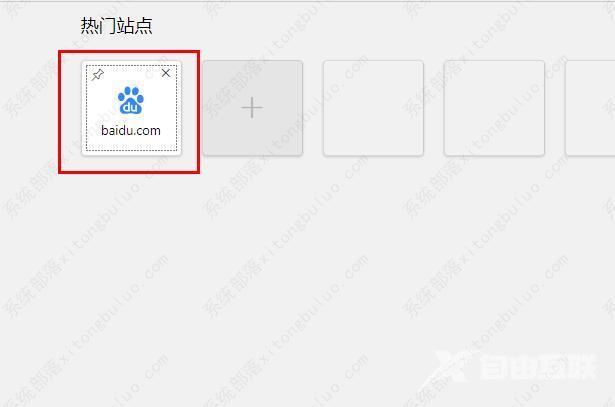很多用户在使用浏览器的时候,都会把自己浏览到喜欢的网站保存下来,但是不知道edge浏览器如何保存,那么在edge浏览器上该怎么添加这些网站呢?下面就为大家带来了添加的方法,
很多用户在使用浏览器的时候,都会把自己浏览到喜欢的网站保存下来,但是不知道edge浏览器如何保存,那么在edge浏览器上该怎么添加这些网站呢?下面就为大家带来了添加的方法,一起看看吧。
edge浏览器怎么添加网站?
1、进入edge浏览器主页,点击右上角的三个点。
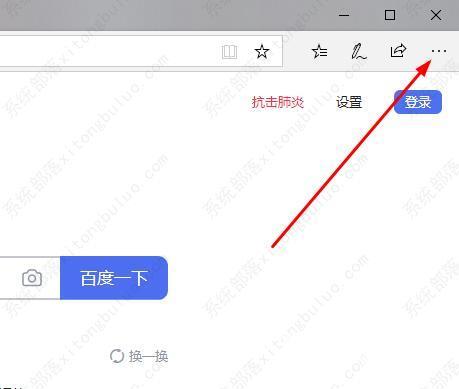
2、在下拉任务栏中选择设置。
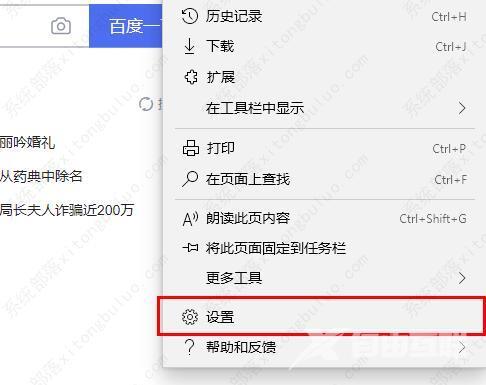
3、下滑找到新标签页打开方式。
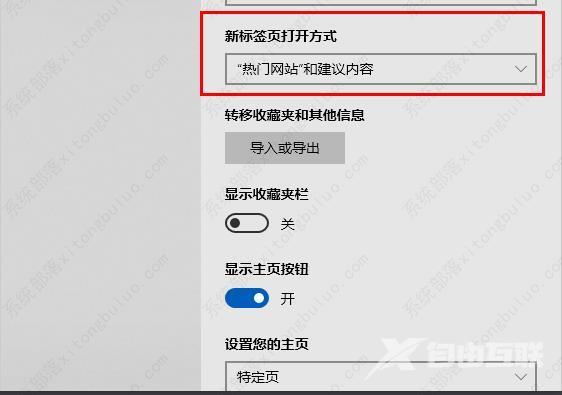
4、点击热门站点下拉。
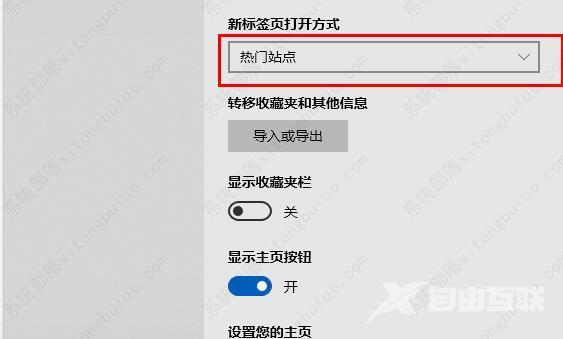
5、进入热门站点主页。
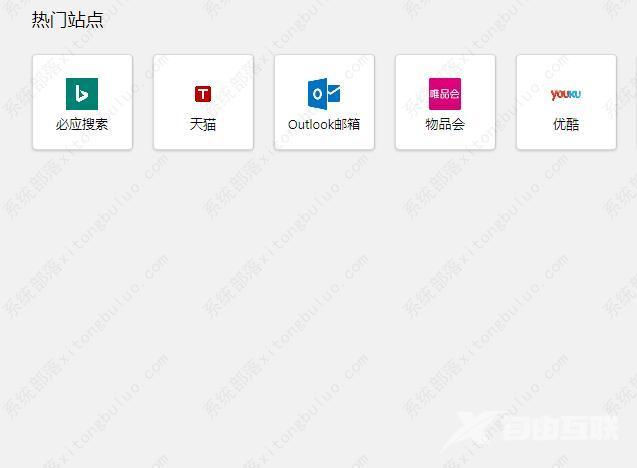
6、点击主页中的+号。
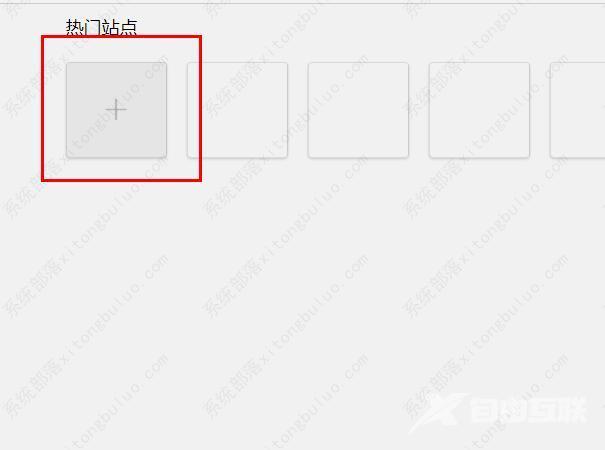
7、在输入栏输入要添加的网站。
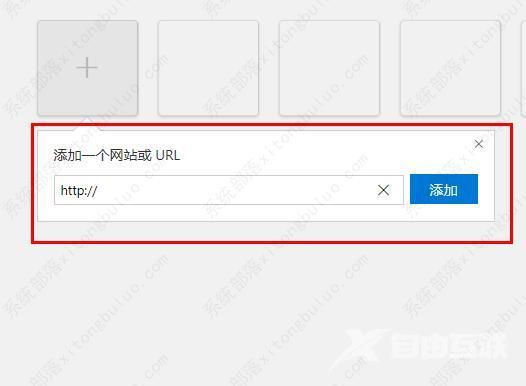
8、添加完成后即可。